本文介紹如何管理Instagram的模板,包含模板的建立、設計、編輯、刪除操作。
前提條件
已建立Instagram類型通道,操作請參見建立Instagram類型通道。
已建立Instagram專業賬戶,操作請參見如何建立Instagram專業賬戶。
建立模板
在Chat App Message Service控制台>通道管理頁面,單擊需管理的Instagram類型的通道ID。
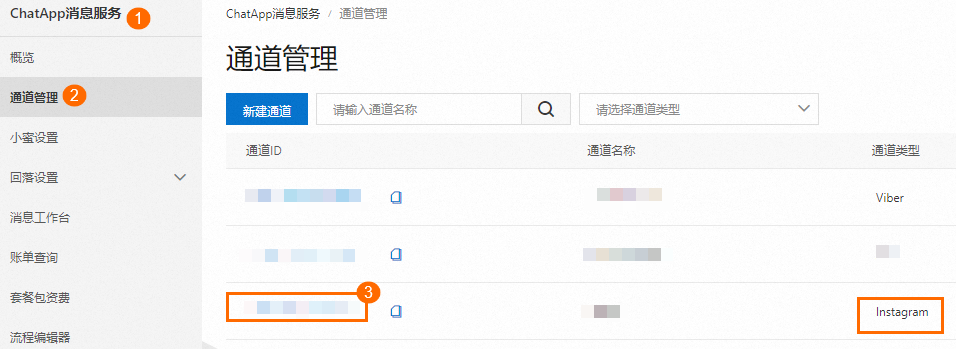
進入模板設計頁面,單擊新增。
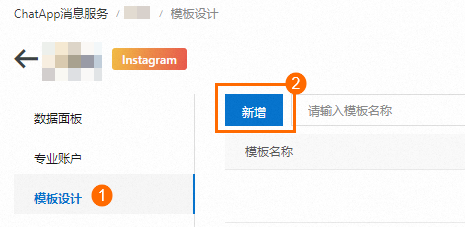
在彈框中根據需求填寫設定,完成後單擊確定,即可建立成功。
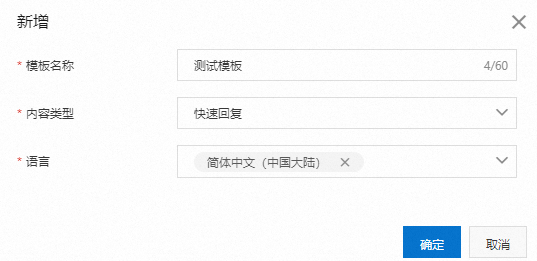 說明
說明建立成功後,會自動進入編輯頁面,方便您進行後續操作,您可以繼續設計範本,操作請參見設計範本。
設計範本
您可以參考以下步驟,設計剛剛建立出的模板,建立模板請參見建立模板。
根據建立模板時選擇的內容類型,按照頁面提示,設計對應的模板內容。
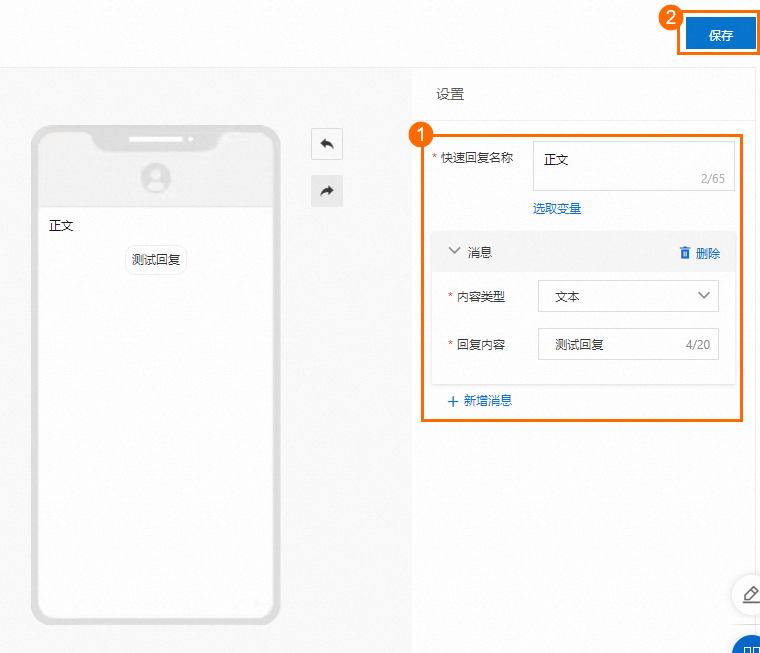
完成設計後,單擊儲存。
編輯模板
您可以參考以下步驟,編輯模板內容。
在Chat App Message Service控制台>通道管理頁面,單擊需管理的Instagram類型的通道ID。
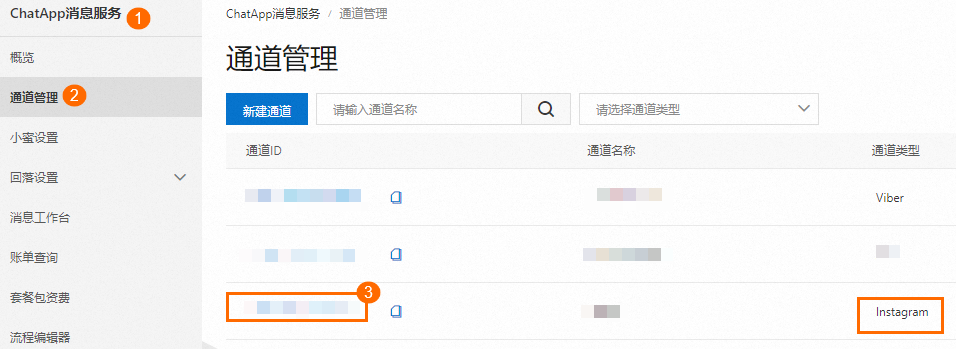
進入模板設計頁面,找到需編輯的模板,單擊編輯。
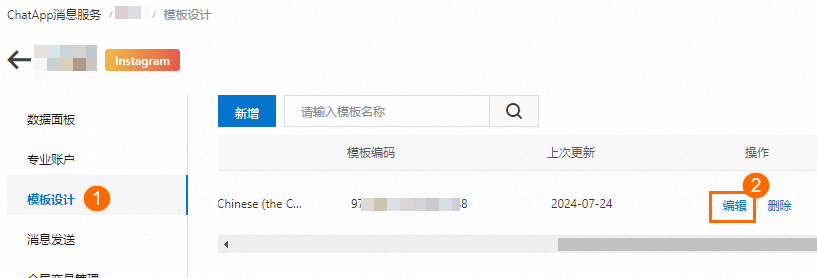
根據需求編輯模板內容,完成後,單擊儲存。
刪除模板
您可以參考以下步驟刪除模板。
在Chat App Message Service控制台>通道管理頁面,單擊需管理的Instagram類型的通道ID。
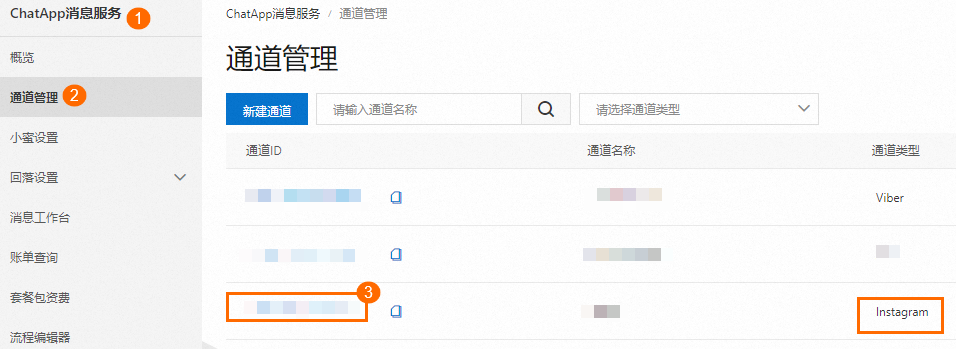
進入模板設計頁面,找到需刪除的模板,單擊刪除,在彈框中單擊確定,即可刪除模板。
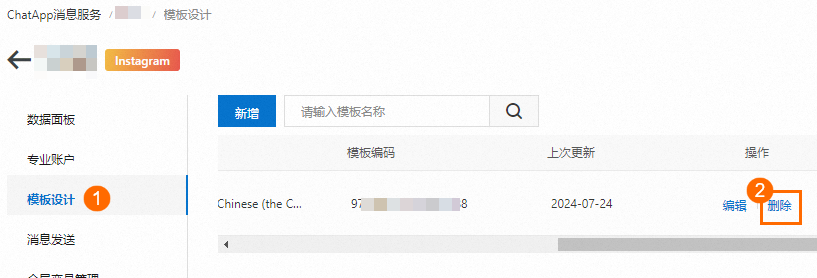
相關文檔
您可以通過以下文檔,瞭解如何串連專業賬戶,以及如何發送Instagram訊息。